ここでは以下の設定ができます。
・コンテンツのタイトル、説明文の設定
・公開設定(日時を指定して自動公開)
・学習済みボタンの設置
・コメント許可の設定
・閲覧可能条件の設定
・コンテンツのタイトル、説明文の設定
・公開設定(日時を指定して自動公開)
・学習済みボタンの設置
・コメント許可の設定
・閲覧可能条件の設定
オンラインサロン機能のご利用にはゴールドプラン以上にご契約いただく必要があります。
コンテンツ設定
- 設定を行うサイトの「このサイトを開く」をクリック。
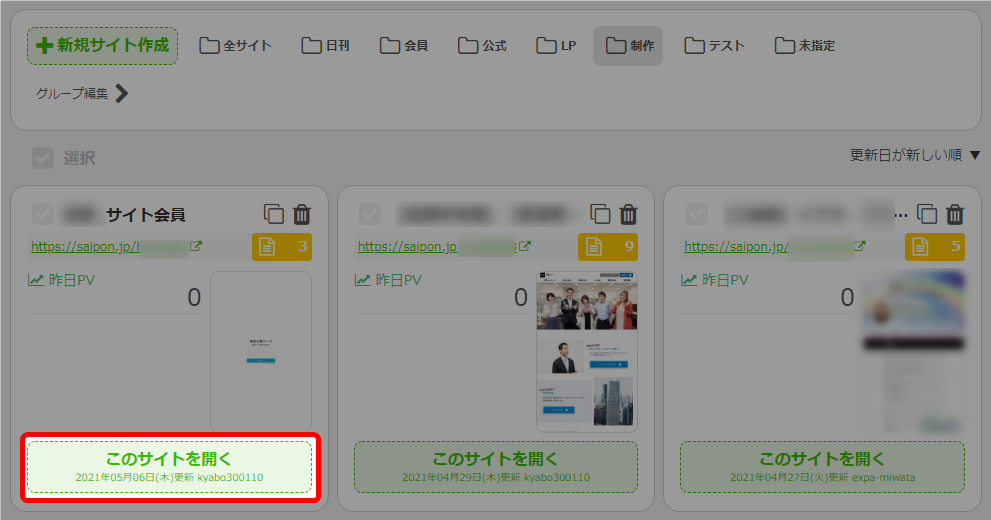
- 「オンラインサロン」をクリック。
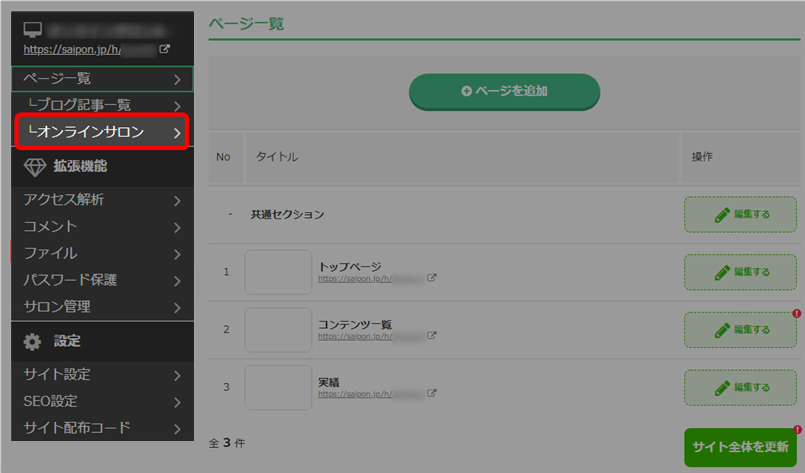
- 設定を行うコンテンツの「編集する」をクリック。
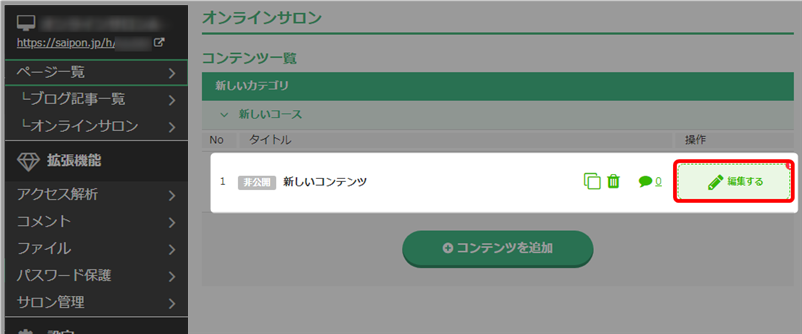
- 「コンテンツ設定」をクリック。
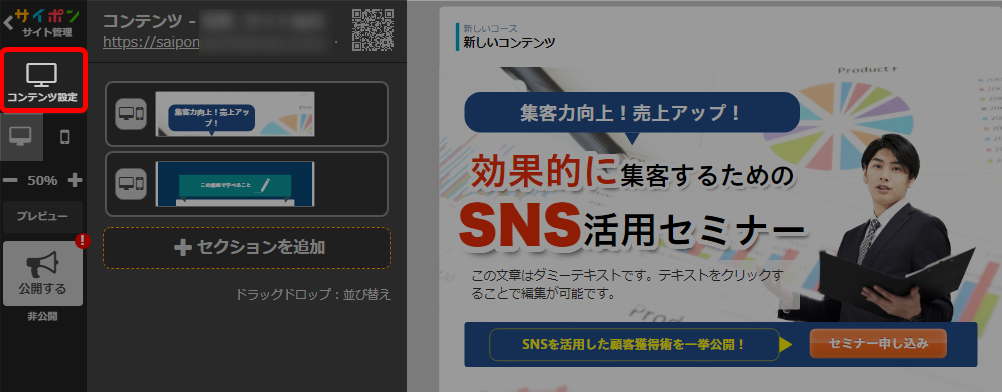
- コンテンツ設定画面が表示。
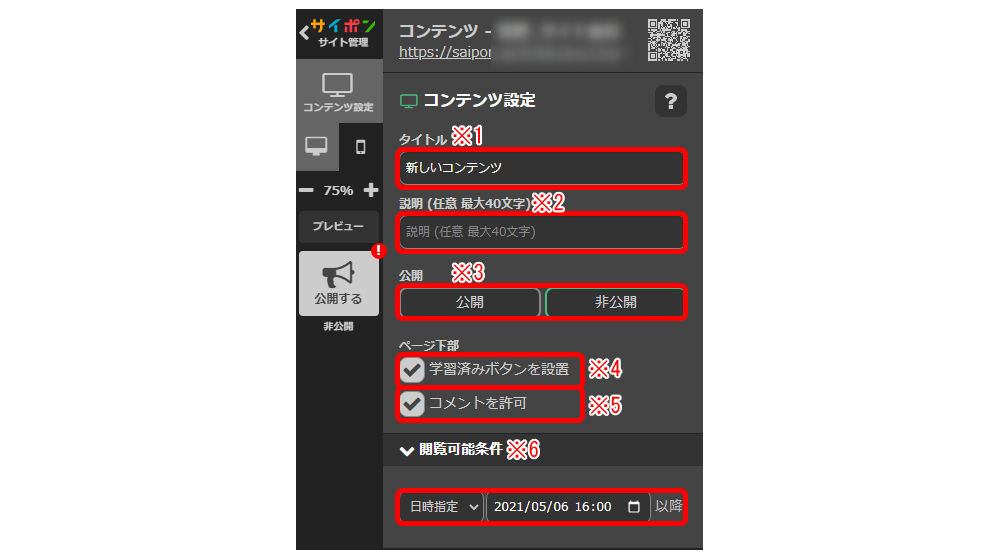
※1 タイトル コンテンツのタイトルを入力します。
コンテンツ一覧や公開ページで表示されます。◆コンテンツ一覧
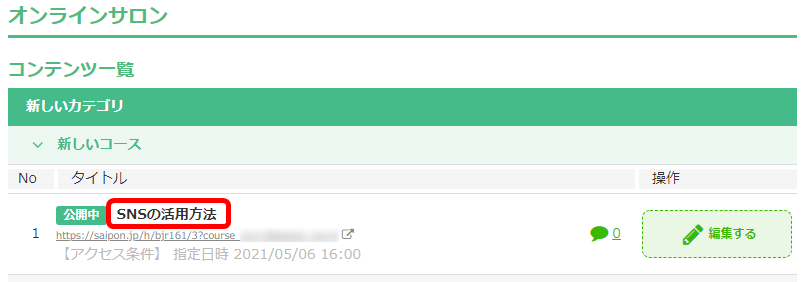
◆公開画面(コンテンツ一覧)
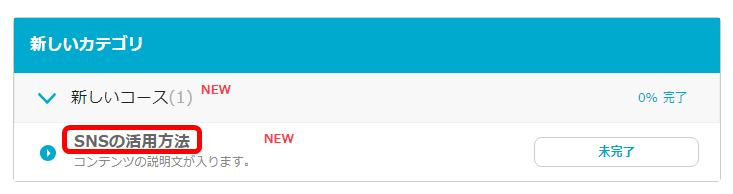
◆公開画面(コンテンツページ)

※2 説明 コンテンツの説明文を入力します。
公開画面のコンテンツ一覧で表示されます。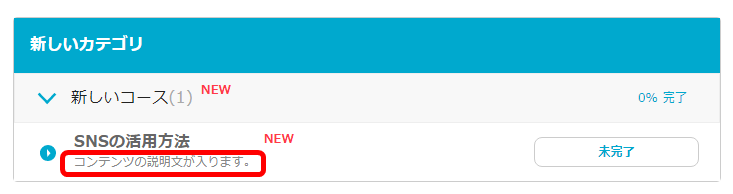
※3 公開設定 コンテンツごとに「公開」「非公開」の設定が可能です。 ※4 学習済みボタンを設置 ボタンを設置すると、受講者は自分の受講進捗状況を把握できるように
なります。(他の受講者の進捗状況は表示されません)
詳細はこちら → 「学習済みボタンの使用方法」※5 コメントを許可 ・「コメントを許可」にチェックを入れると、ページにコメント欄が
表示され、受講者は自由にコメントを投稿できます。
・他人のコメントに返信はできますが、削除することはできません。
コメントについてはこちら → 「コメント機能」※6 閲覧可能条件 詳細はこちら → 「閲覧可能条件の設定」 - 以上が、コンテンツの設定方法です。
検索ワード / #オンラインサロンコンテンツタイトル変更 #オンラインサロンコンテンツタイトル編集 #オンラインサロンコンテンツ説明文変更 #オンラインサロンコンテンツ説明文編集 #オンラインサロンコンテンツ公開設定 #オンラインサロン学習済みボタン設置 #オンラインサロン学習済みボタン表示 #オンラインサロンコメント欄表示 #オンラインサロンコメント投稿欄 #オンラインサロン閲覧期間設定 #オンラインサロン閲覧可能期間設定 #オンラインサロン閲覧可能期間設定 #オンラインサロン閲覧条件設定